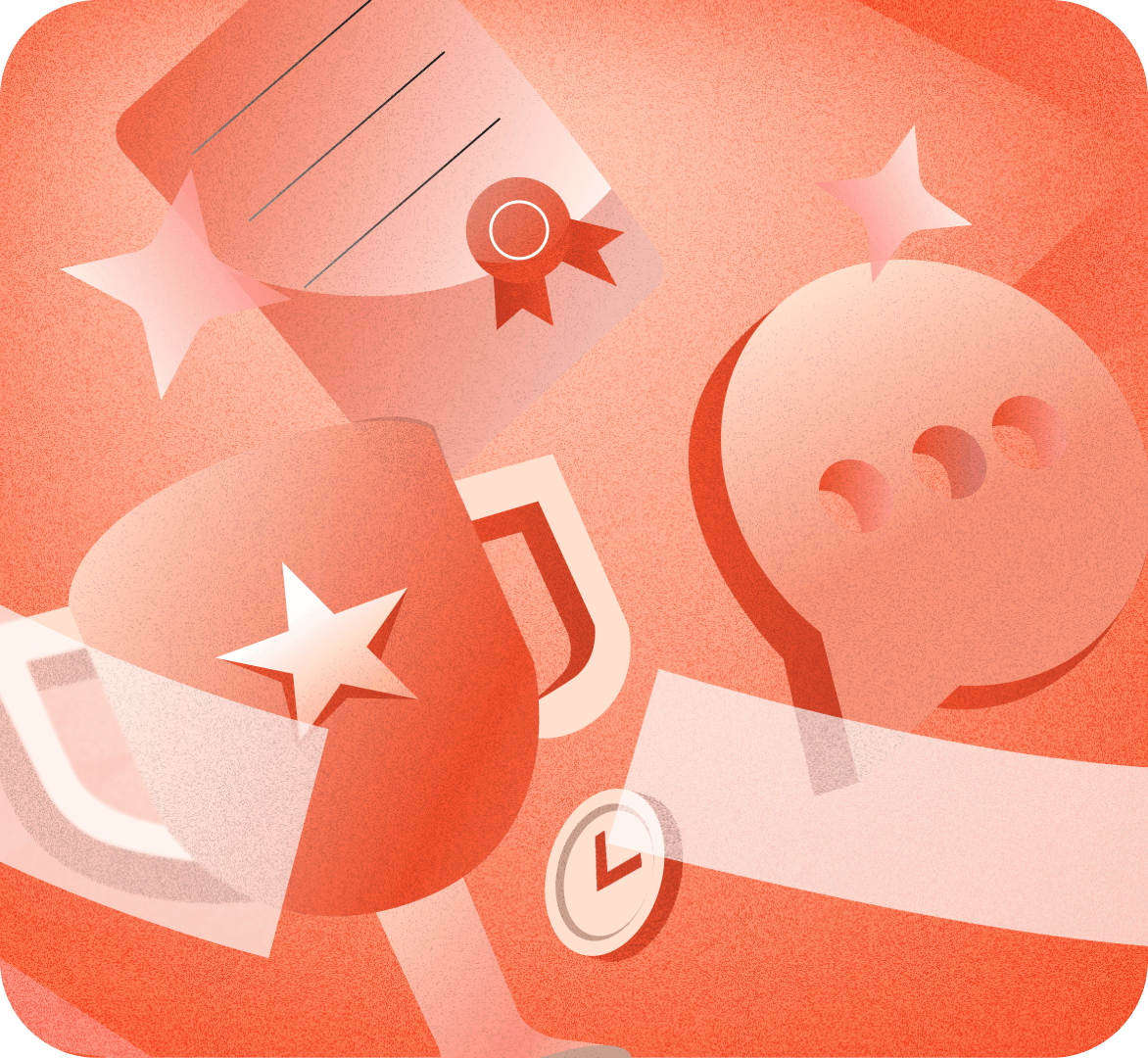
Как получить сертификат Certbot на Windows
Даём подробную инструкцию, как выпустить SSL-удостоверение на операционной системе Windows со скриншотами и указателями.
-
Certbot — это клиент протокола АСМЕ, благодаря которому можно автоматически управлять SSL-сертификатами от Let’s Encrypt.
С ним процесс получения и продления удостоверения безопасности становится до боли простым. А если использовать нужные плагины, можно автоматически конфигурировать веб-сервер или другое приложение, где работает SSL.
Чтобы не запутаться в процессе выпуска SSL, будем разбираться.
Что нужно сделать:
Шаг 1. Перейти на официальный сайт Certbot.
Шаг 2. Выбрать нужный сертификат. В My HTTP website is running on выбираем Web Hosting Product, так как нужно выпустить удостоверение для web-хостинга:
❗ Certbot — это CLI-программа, поэтому пользователь должен быть знаком с интерфейсом командной строки*.
*Интерфейс командной строки (Command line interface) — это способ взаимодействия между человеком и компьютером посредством команд. Команды представлены последовательностью символов и интерпретируются с помощью специального интерпретатора — оболочки.
-
Чтобы установить и запустить программу, нужно использовать учётную запись с правами администратора операционки компьютера.
Сейчас Certbot может получить ваш SSL от Let’s Encrypt, но не факт, что он установит его в приложение веб-сервера (не поддерживаются установщики для HTTP-серверов). Поэтому получить и сразу загрузить сертификат из командной строки на сервер не получится.
Шаг 3. Загрузить последнюю версию установщика по этой ссылке.
Шаг 4. Дождаться загрузки — она начнётся автоматически.
Шаг 5. Запустить установщик и следовать указаниям на экране (Choose the folder in which to install). Кстати, по умолчанию выбирается каталог С:\Program-Files(x86):
Финал. Как только процесс установки завершится, запустить программу (из меню «ПУСК»).
Чтобы инициировать выпуск, нужно ввести команду certbot certonly –authenticator manual:
Далее — нажимаем кнопку Enter.
Теперь появится запрос домена, для которого выпускается SSL (указываем только наименование домена всех уровней, протокол не нужен).
❗ Рекомендуем перевыпускать SSL-удостоверение за несколько дней до окончания действия текущего выпуска. Дожидаться последнего дня не нужно.
После загрузки нового сертификата в регистратор домена старый необходимо будет удалить.
А сейчас — о ситуациях, когда SSL перевыпускается, а срок действия текущего ещё не закончен
Обычно на экране есть две команды на выбор: одна оставляет текущий сертификат — Keep the existing certificate for now, другая обновляет его — Renew & replace the certificate (may be subject to CA rate limits).
Смотрим, как это выглядит:
Теперь выбираем второй пункт — «Обновление сертификата»
Создаём файл без расширения, открываем его (можно в блокноте) и копируем оттуда текст из строк:
Сохраняем его по адресу, выданному программой (имя задаём такое же, как и в адресе сохранения):
Следующий шаг — кнопка Enter.
Если проверка прошла успешно, переходим на новый этап:
Как только выпускаем SSL, переходим в папку расположения удостоверения и его ключа — в программе указывается путь к их расположению.
Открываем два файла через Sublime Text: сертификат (fullchain.pem) и ключ (privkey.pem).
Копируем текст в самый конец файла (fullchain.pem) и сохраняем его с произвольным названием.
Далее — загружаем сохранённый файл в регистратор домена:
Готово.
Теперь вы знаете, как выпустить Certbot и что делать в ситуации, когда новый перевыпускается, а срок действия старого ещё не окончен.
